Banyak orang yang belum tahu cara merekam layar HP Xiaomi.
Merekam layar memang telah menjadi salah satu kegiatan yang tidak bisa dipisahkan di Android.
Merekam game, video call di aplikasi chatting, hingga mungkin untuk keperluan upload ke situs berbagi video, seperti YouTube misalnya.
Melihat kebutuhan tersebut, pengembang masing-masing merk gadget akhirnya menghadirkan sebuah aplikasi bawaan yang memungkinkan agar pengguna bisa merekam layar HP-nya.
Tidak terkecuali pada HP Xiaomi tentunya.
Daftar Isi
Cara Merekam Layar HP Xiaomi Dengan Aplikasi Record Bawaan
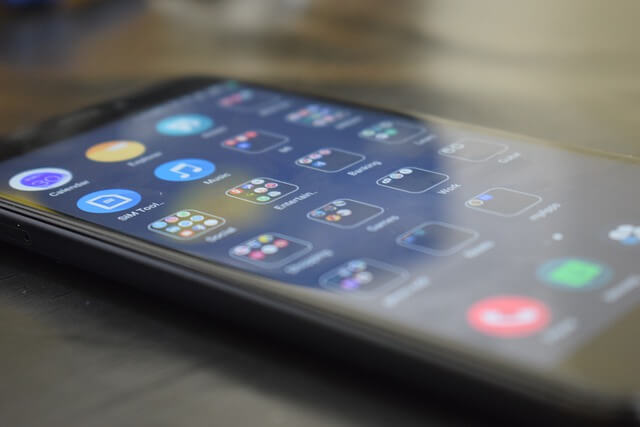
Di HP Xiaomi, lebih tepatnya setelah MIUI 8 dirilis, tersedia sebuah aplikasi yang dinamakan Screen Recorder.
Sesuai namanya, aplikasi ini memungkinkan pengguna Xiaomi dapat merekam layar HP yang dipakainya, bahkan sekaligus dengan suaranya.
Saya sendiri cukup sering memakainya untuk rekam game. Hasilnya bagus kok.
#1. Cara Merekam Layar HP Xiaomi
Nah, sayangnya, masih sedikit orang yang belum mengetahui cara pakai aplikasi rekam bawaan tadi.
Padahal, aplikasi ini bisa dikatakan sangat mempermudah pengguna, karena kita tidak perlu menginstal aplikasi apapun lagi untuk keperluan ini.
Nah, berikut inilah langkah-langkah untuk merekam layar di HP Xiaomi:
- Buka aplikasi Screen Recorder.
- Setelah terbuka, ketuk pesan No Videos, Press Button To Start Record (Mulai Rekam).
- Aplikasi Screen Recorder akan tertutup secara otomatis.
- Anda akan melihat sebuah tombol Start melayang di bagian kanan bawah.
- Ketuk tombol Start tersebut, untuk memulai proses perekaman.
Detailnya, kita bahas di bawah ini:
Langkah 1. Silakan buka terlebih dahulu aplikasi Screen Recorder (Rekam Layar).

Catatan:
- Biasanya, aplikasi ini terletak di folder Tools (Alat), yang mana terdapat kumpulan beberapa aplikasi bawaan di sana.
Langkah 2. Di halaman ini, Anda akan mendapati 3 hal utama, yakni pengaturan, pesan rekam layar, serta tombol rekam. Tekan tombol Rekam.
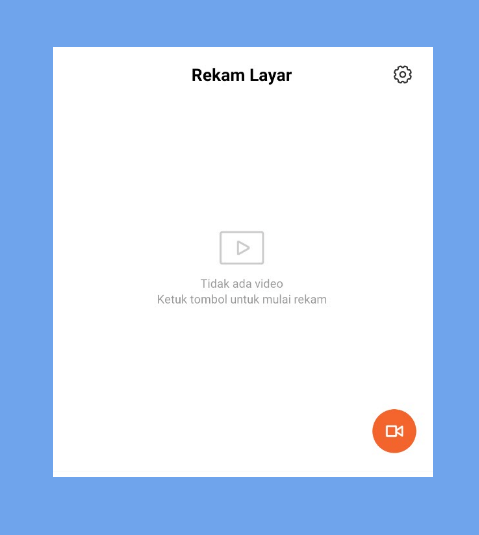
Catatan:
- Anda juga bisa ketuk pesan “Ketuk tombol untuk mulai merekam“.
Langkah 3. Aplikasi perekam layar akan tertutup dengan sendirinya. Di sini akan muncul sebuah tombol Start (Rekam) di bagian kanan bawah layar. Ketuk tombol tersebut.
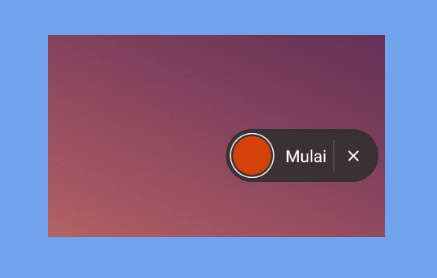
Langkah 4. Ketika Anda mengetuk tombol Start tadi, maka tombol tersebut akan berubah menjadi tombol Stop dengan durasi waktu di sisinya.
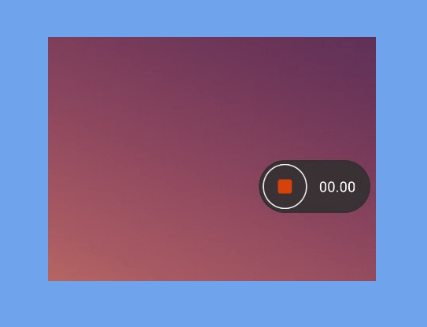
Langkah 5: Jika sudah selesai, Anda bisa mengetuk kembali tombol Stop tersebut, untuk menghentikan proses rekam.
Catatan:
- Cara ini cocok untuk semua tipe HP Xiaomi, seperti Redmi 5A, Redmi Note 7, Redmi 4X, Redmi 4A, dan lain-lain.
- Akan tetapi, Anda perlu memperhatikan satu hal ini, yakni HP Xiaomi yang digunakan minimal harus sudah menggunakan versi MIUI 8.
- Bagaimana kalau belum? Silakan cek pembaruan dulu lewat Setelan > Sistem, kemudian perbarui MIUI di sana.
Sudah Pernah Coba Ruang Kedua Xiaomi?
#2. Cara Mengatur Screen Recorder Xiaomi

Penjelasan di atas, khusus untuk merekam layar di Xiaomi saja, ya.
Perlu diketahui, di aplikasi Screen Recorder ini, ada beberapa pengaturan yang bisa disesuaikan dengan kebutuhan.
Pengaturan yang dimaksud bisa dibilang cukup beragam. Namun tidak perlu semuanya diatur, kok. Cukup perhatikan hal-hal berikut saja:
#1. Resolusi
Pengaturan besar layar hasil perekaman.
Semakin besar nilainya semakin bagus, namun size video hasil rekaman akan semakin tinggi pula. Disarankan minimal 1280×720.
#2. Kualitas Video
Ada beberapa pengaturan di sini. Semakin tinggi akan semakin bagus. Minimal atur ke nilai default (16MBps).
#3. Sumber Suara
Jika Anda mengaktifkannya ke Mikrofon, maka hasil rekam layar akan mengambil sumber suara dari mic.
Jadi, aktifkan speaker dan jangan berbicara ketika proses perekaman (kalau tidak ingin suaranya ikut terekam).
#4. Laju Bingkai
Untuk memperhalus gerakan dan mengurangi efek blur. Semakin tinggi akan semakin baik.
Nilai maksimalnya 30FPS. Mungkin di beberapa tipe Xiaomi high-end bisa mencapai 60FPS.
Catatan:
- Mungkin hanya itu saja. Sedangkan yang lainnya, nggak diatur lagi pun bisa dibilang nggak masalah.
- Tapi kalau mau, tentu saja Anda bisa menyesuaikannnya sendiri dengan kebutuhan.
#3. Membuka Hasil Rekaman Xiaomi
Untuk membuka hasil rekamannya, Anda bisa cek di Galeri > folder Rekam Layar atau Screen Record. Secara otomatis, videonya akan tersimpan di sana.
Sebenarnya, setelah merekam juga sering muncul preview kecil, kok. Itu kalau ditekan, kita akan dialihkan langsung ke hasil rekaman tersebut.
Kalau ingin membukanya lewat File Manager juga bisa. Barangkali hasilnya ingin disalin ke perangkat lain.
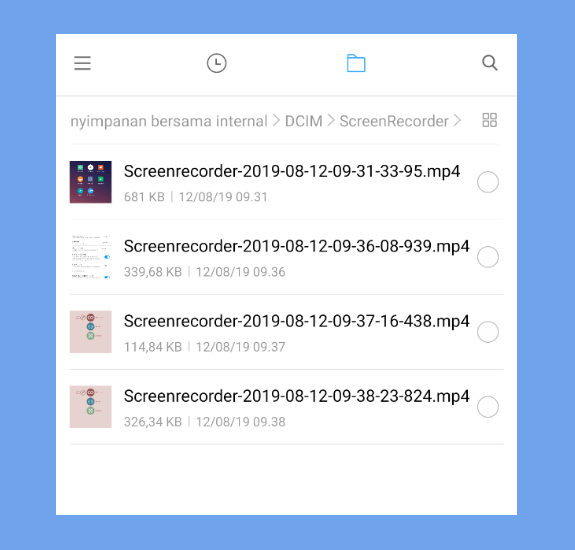
Cara membuka hasil rekam layar lewat File Manager:
- Pertama, buka aplikasi File Manager terlebih dahulu.
- Masuk ke Memori Internal.
- Kemudian buka folder DCIM.
- Setelah itu, buka lagi folder ScreenRecorder.
- Di sana, seluruh hasil rekam tersimpan.
Akhir Kata
Pengguna HP Xiaomi saat ini sudah mengalami banyak peningkatan.
Sebagai gambaran saja, menurut situs detik.com, setidaknya sudah 500 juta orang yang telah menggunakan produk Xiaomi. Tentu saja angka ini akan terus bertambah seiring waktu.
Tidak heran, atas peningkatan itulah, kini dikembangkan fitur-fitur gadget menarik, baik itu dari segi software maupun komponen.
Yup, salah satunya, termasuk pada aplikasi perekam layar Xiaomi yang sangat membantu ini.
Semoga bermanfaat.



